Windows10では、写真を見るアプリとして「フォト」が用意されています。しかし、以前のウィンドウズでは「フォトビューアー」を使っていた場合、「フォト」だと使いにくいかもしれませんね。
ここでは、ウィンドウズ10で「フォトビューアー」を使えるようにする方法を紹介します。
ウィンドウズ10では、標準の状態で「フォトビューアー」が使えなくなっているので、フリーソフトを使って使えるようにする必要があります。
こちらのリンクをクリックして、アプリをダウンロードしてください。
○Restore Windows Photo Viewer to Windows 10
画面が表示されたら、「Download Now(1.26MB)」というところをクリックします。
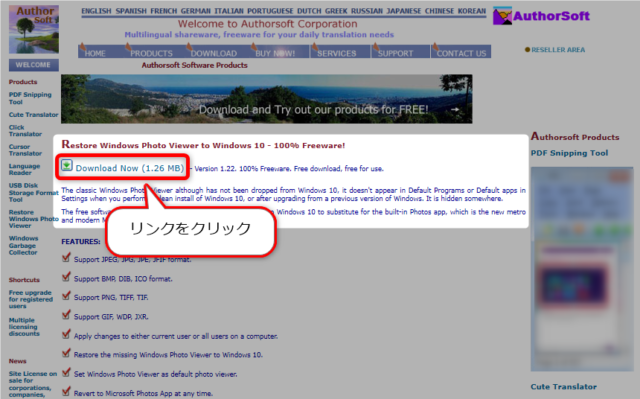
画面下に出てくる「実行」をクリックします。
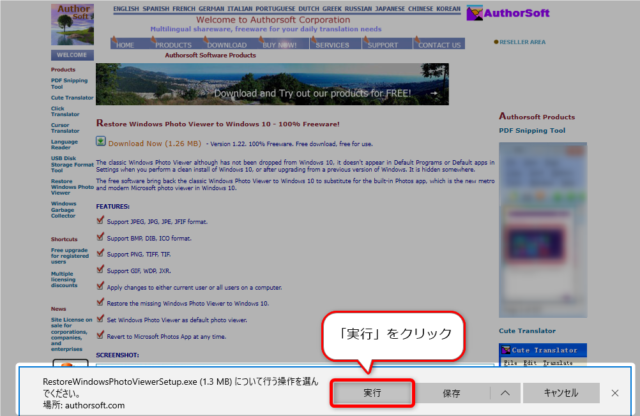
「Next >」をクリックします。
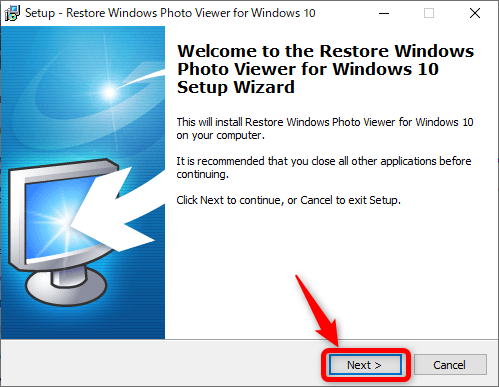
「Next >」をクリックします。
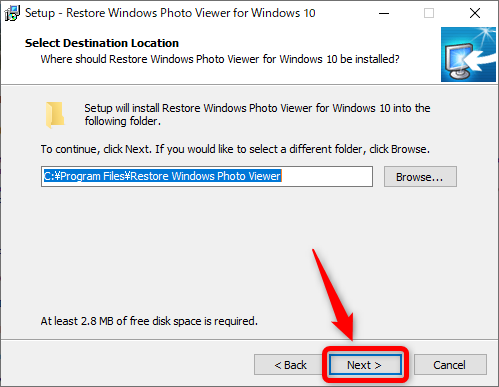
「Next >」をクリックします。
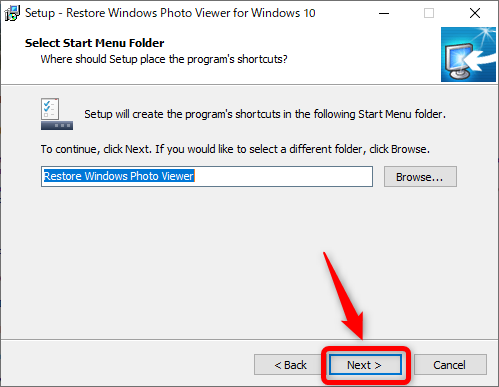
「Next >」をクリックします。
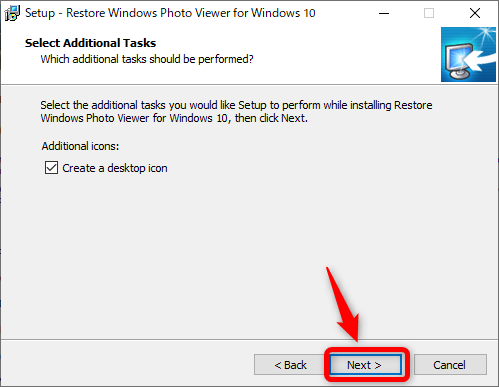
「Install」をクリックします。
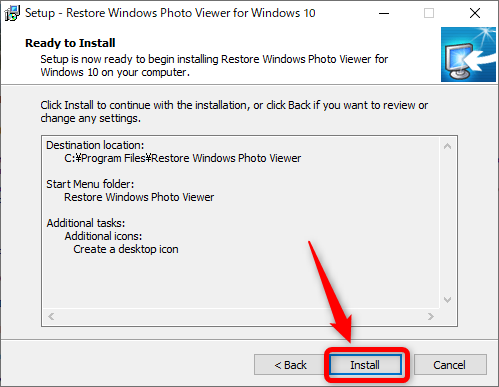
「Finish」をクリックします。
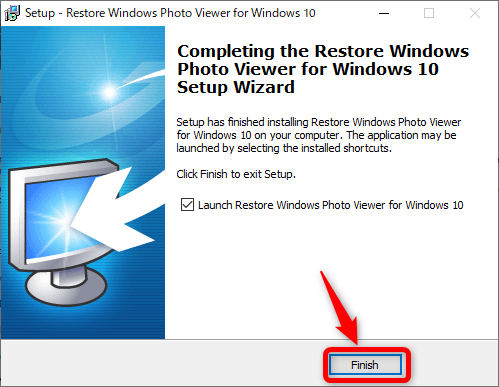
「Restore Windows Photo Viewer」が起動します。

画面左下の「Restore Windows Photo Viewer」をクリックします。
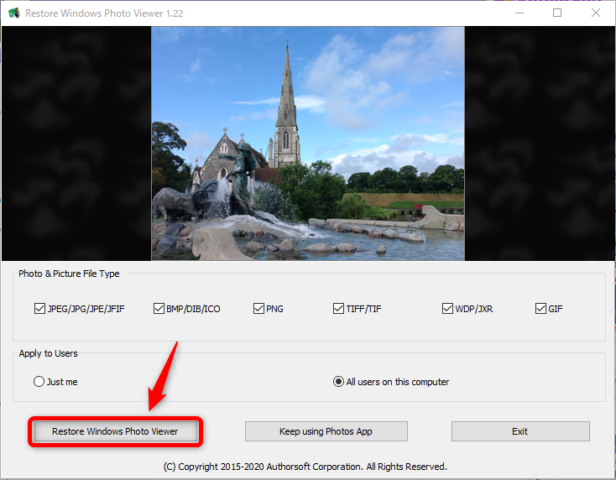
ポップアップされたウィンドウの「いいえ」をクリックします。
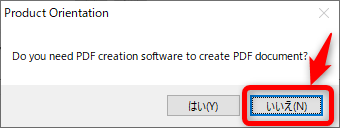
次に規定のアプリを変更します。
「Windows の設定」から「アプリ」をクリックします。
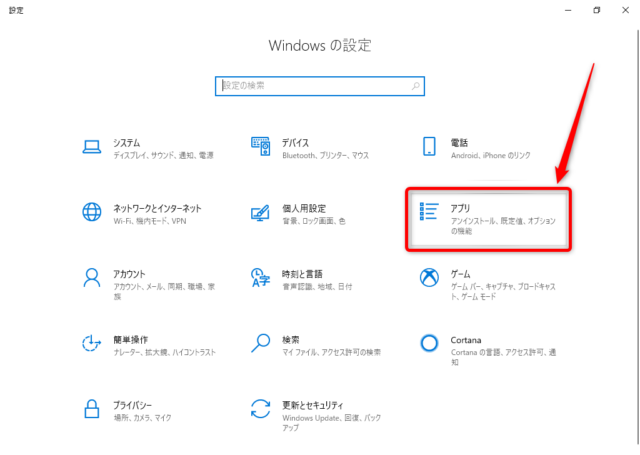
「規定のアプリ」をクリックします。
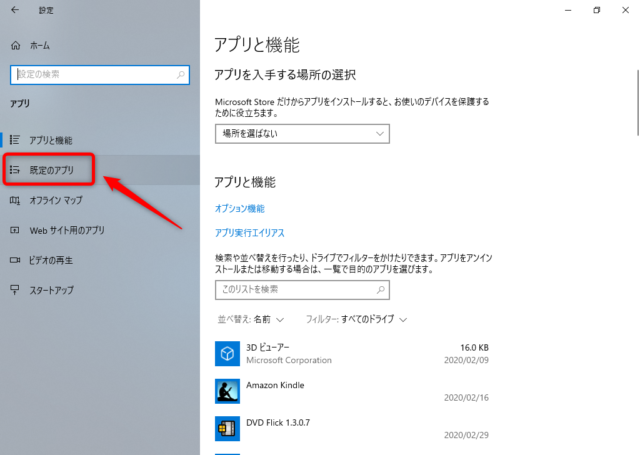
フォトビューアーの「フォト」をクリックします。
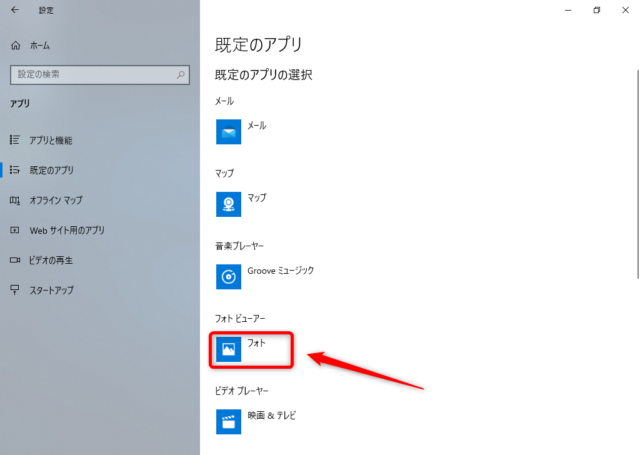
「+ Windows フォトビューアー」をクリックします。
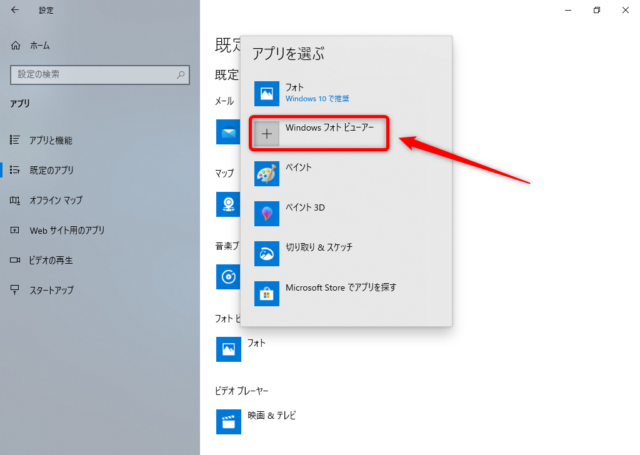
これで画像の規定のアプリが「フォトビューアー」になりました。
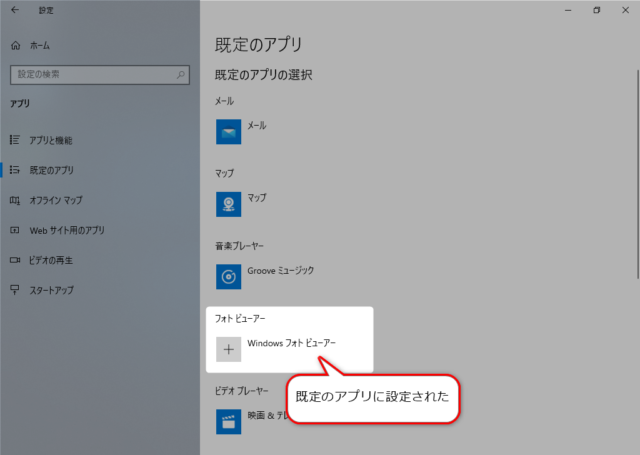
画像をクリックして開くと、このように「フォトビューアー」で開くようになりましたね。
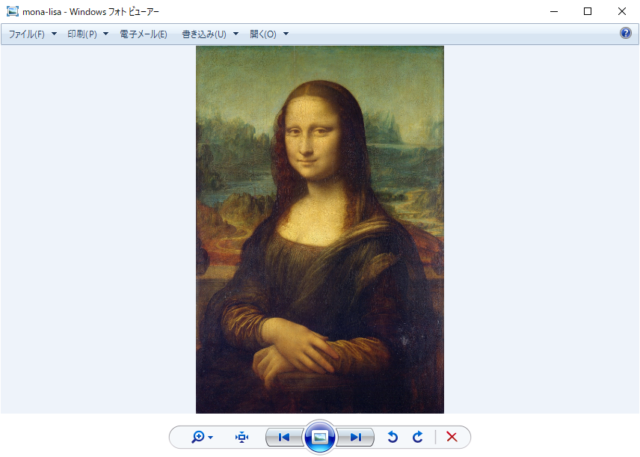
以上、ウィンドウズ10でフォトビューアーを使えるようにする方法について紹介しました。

